[Беспроводное устройство] Как настроить роутер для использования Pi-Hole?
Если вы столкнулись с ошибкой блокировки рекламы при использовании Pi-Hole, вы можете попробовать следующие шаги:
Примечание: Если устройство подключается к маршрутизатору с помощью VPN-клиента, рекламу нельзя заблокировать.
Ознакомьтесь с информацией по ссылке: Как настроить DNS сервер в VPN на роутере?
Перед началом настройки проверьте версию прошивки вашего роутера.
Если версия прошивки вашего роутера >= 3.0.0.4.386.45898
Пожалуйста, назначьте IP-адрес pi-hole в настройках WAN DNS.
Шаг 1. Подключите компьютер к роутеру ASUS через Wi-Fi или Ethernet-кабель.
Шаг 2. Откройте веб-браузер и перейдите в веб-интерфейс (https://router.asus.com).
Введите имя пользователя и пароль для входа на страницу входа, а затем нажмите [Войти].

Примечание: узнать подробнее о входе в интерфейс можно по ссылке
Шаг 3: Перейдите на вкладку [WAN] > [Подключение к Интернету].
Шаг 4: Установите автоматическое подключение к DNS-серверу как [Нет]
Шаг 5: Введите IP-адрес устройства на DNS-сервере и нажмите [Применить] для сохранения.
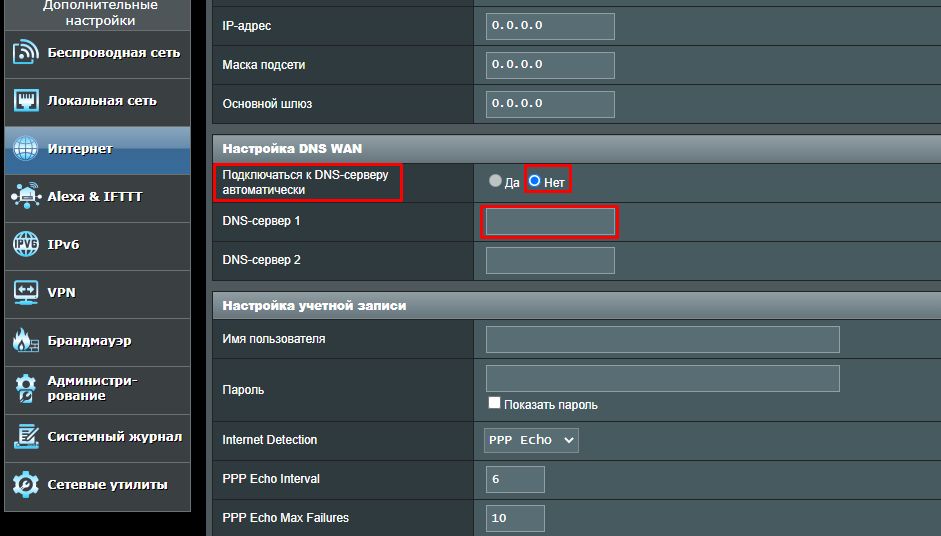
Если версия прошивки вашего роутера < 3.0.0.4.386.45898
Пожалуйста, следуйте инструкциям, чтобы назначить IP-адрес pi-hole в настройках локальной сети.
Шаг 1. Подключите компьютер к роутеру ASUS через Wi-Fi или Ethernet-кабель.
Шаг 2. Откройте веб-браузер и перейдите в веб-интерфейс (https://router.asus.com).
Введите имя пользователя и пароль для входа на страницу входа, а затем нажмите [Войти].

Примечание: узнать подробнее о входе в интерфейс можно по ссылке
Шаг 3: Перейдите на вкладку [Локальная сеть] -> [DHCP-сервер].
Шаг 4: Включите [Включить назначение вручную]
Шаг 5: Выберите Pi-Hole для настройки имени клиента и нажмите кнопку «Добавить/Удалить».
Информацию о том, как проверить IP-адрес устройства, см. в разделе [Беспроводной маршрутизатор] Как проверить устройства, подключенные к маршрутизатору ASUS?
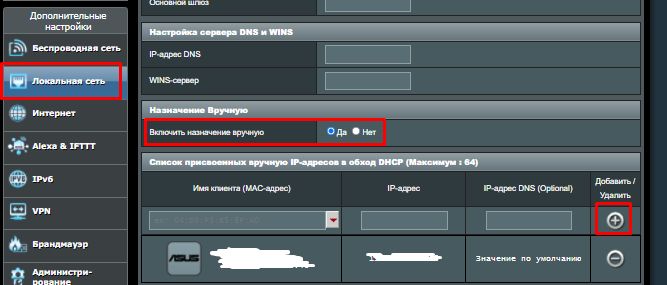
Шаг 6: Введите IP-адрес Pi-Hole на DNS-сервере и нажмите [Применить] для сохранения.
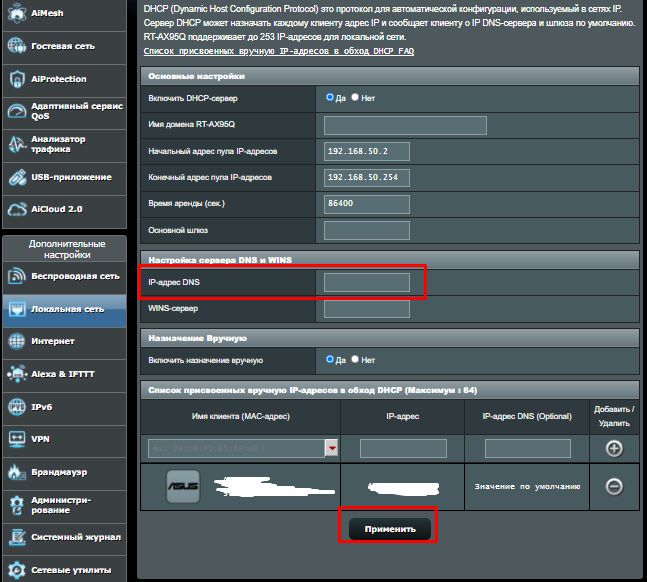
FAQ
1. Pi-hole поддерживает IPv6, как настроить DNS-сервер IPv6?
- Перейдите в [IPv6] -> [Настройка IPv6 DNS], введите IP-адрес Pi-Hole IPv6 на сервере IPv6 DNS и нажмите [Применить] для сохранения. Общие сведения о настройке IPv6 см. [IPv6] Как настроить IPv6 на роутере?
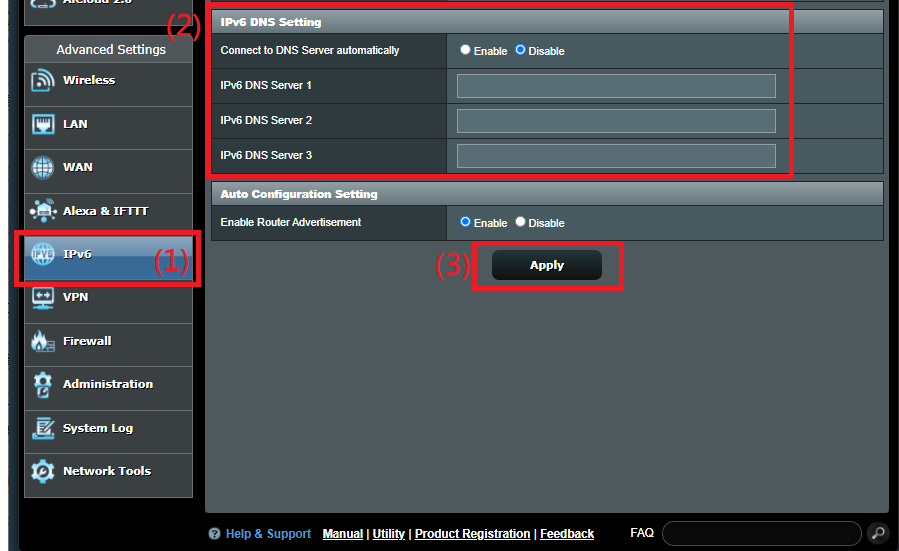
2. Какая разница в настройке Pi-hole DNS в WAN и в LAN роутера asus?
На самом деле это не имеет значения для роутеров asus. Функции одинаковы для подключенных клиентов. Единственное, что нужно проверить, это версию прошивки вашего маршрутизатора, поскольку она решит, следует ли установить DNS-сервер Pi-hole на странице настроек LAN или странице настроек WAN.
Вы можете найти разницу только в консоли Pi-hole> журналы. Если вы хотите узнать об этом больше, пожалуйста, свяжитесь с поставщиком Pi-hole.
Как скачать (Утилиты / ПО)?
Вы можете загрузить последние версии драйверов, программного обеспечения, микропрограмм и руководств пользователя из ASUS Центра Загрузок.
Узнать больше о Центре загрузок ASUS можно по ссылке.





